Как создать страницу входа и регистрации в WordPress
Опубликовано: 2021-12-02Создание страницы входа на сайт WordPress, безусловно, имеет свои преимущества, если вам интересно, как это сделать. Индивидуальный процесс входа и регистрации выделит ваш бренд, улучшит взаимодействие с пользователем и повысит безопасность.
В этой статье вы найдете все шаги, необходимые для настройки страницы входа в WordPress. Это руководство покажет вам, как инструмент регистрации пользователей может улучшить процессы регистрации и входа в систему на вашем веб-сайте WordPress.
Важно отметить, что вам не нужен плагин для выполнения всего этого процесса. Однако, если вы сами не разработчик, этого лучше избегать. Это потребует некоторого кодирования и настройки параметров WordPress по умолчанию.
Ищете дополнительную информацию о нашем методе плагина? Превосходно! Шаги, которые следует выполнить:
1. Активируйте плагин, который управляет регистрацией пользователей.
2. Включите надстройку для регистрации пользователя
3. Настройте форму входа
4. Создайте собственную форму регистрации WordPress
5. Настройте страницу регистрации WordPress и страницу входа.
№1. Активируйте плагин, который управляет регистрацией пользователей.
Чтобы начать, нам сначала нужно установить плагин регистрации пользователей WordPress. Используя плагин этого типа, вы можете изменить способ регистрации пользователей на вашем сайте WordPress и входа в систему.
В этом примере мы будем использовать Formidable Forms, средство для создания форм WordPress. Этот плагин может быть хорошим выбором, если вы еще не выбрали плагин для создания форм для своего сайта. Функция регистрации пользователей на вашем сайте особенно важна, если вы планируете принимать регистрации.
Пользователи могут зарегистрироваться в Formidable и автоматизировать все, что касается их учетных записей:
>> Создание пользовательских регистрационных форм
>> Доступна регистрация и редактирование профилей пользователей
>> Предоставление пользователям (и другим ролям) возможностей внешнего редактирования
>> Заполните формы информацией о зарегистрированных пользователях
>> Установите форму входа везде на вашем сайте
>> Разместите на своем сайте форму для смены паролей
№ 2. Включите надстройку для регистрации пользователей
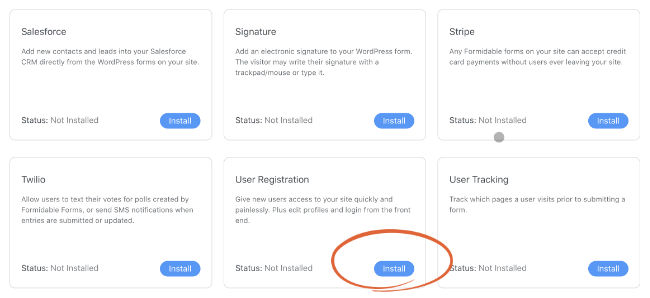
После установки Formidable Forms все становится намного проще.
Чтобы установить плагин User Registration, перейдите на панель управления WordPress, нажмите « Установить » в разделе «Грозные надстройки».
№3. Настройте форму входа
Создание формы входа — это первый шаг к тому, чтобы научиться создавать страницу входа в WordPress. Для этой формы уже создано дополнение, включающее собственную версию этой формы. Таким образом, после регистрации пользователь может использовать эту форму для входа… Вроде бы все работает.
Чтобы настроить форму входа, вам необходимо принять во внимание следующее:
>> Стили формы входа: вы можете использовать визуальный стиль Formidable, чтобы настроить внешний вид формы входа — CSS не требуется!
>> Настройте страницу сброса пароля автоматически, когда пользователи потеряют свои пароли: если они будут заблокированы, вы можете создать страницу и беспрепятственно интегрировать в нее свою форму входа.
Однако учебник не потребует от вас настройки формы входа. Продолжаем двигаться вперед.
№ 4. Создайте собственную форму регистрации WordPress
Он работает аналогично форме входа в систему Formidable — он поставляется с функцией регистрации пользователя. Пользователи могут начать с редактируемого шаблона регистрации пользователя, поскольку каждая организация собирает разные данные при регистрации.
Как это выглядит:
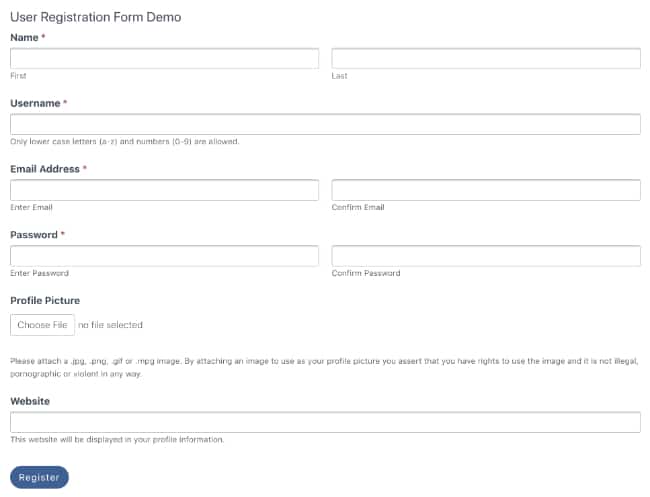
Чтобы добавить форму, просто перейдите в раздел «Грозные формы» и нажмите « Добавить новую ». Вы можете отредактировать шаблон регистрации пользователя, найдя его и нажав на него.

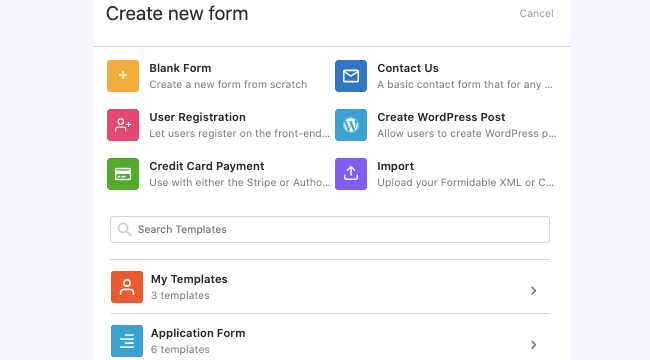
При желании можно создать совершенно новую форму с нуля. Вместо этого выберите Пустая форма. Назовите свою форму и начните создавать ее с помощью конструктора форм с помощью перетаскивания.
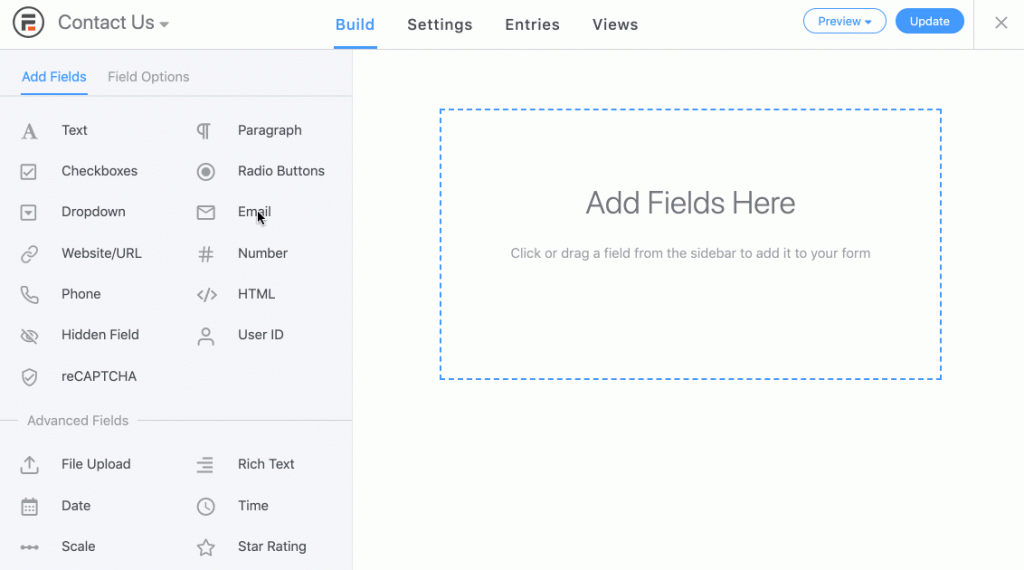
Просто перетащите нужные поля формы из левого столбца в правый, чтобы создать регистрационную форму. Вероятно, будут собраны имена пользователей, адреса электронной почты и некоторые другие сведения.
Настройки формы для регистрации
Нажмите « Обновить », а затем « Настройки », чтобы завершить создание формы.
Параметры регистрации пользователя в форме регистрации пользователя должны быть включены, если вы хотите, чтобы ваши пользователи регистрировались должным образом. Таким образом регистрационные формы подключаются к системам регистрации пользователей.
Нажмите «Настройки», «Действия и уведомления », чтобы начать. Чтобы добавить регистрационное действие в форму, достаточно нажать «Зарегистрировать пользователя».
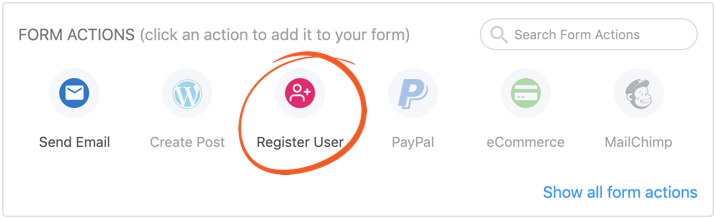
Важно настроить то, что происходит с вашим пользователем после того, как он отправит свою регистрацию. Например, можно настроить следующее:
>> Разумно ли автоматически входить в систему пользователей при регистрации
>> Оплата взимается при регистрации, если вы хотите
>> Уведомления о регистрации по электронной почте
>> Разрешения и роли для пользователей
№ 5. На своем сайте разместите форму для смены паролей
Здесь все сходится! WordPress встроил страницу входа по умолчанию в свое программное обеспечение, но эта страница входа заменит ее. Вы знакомы с этим?
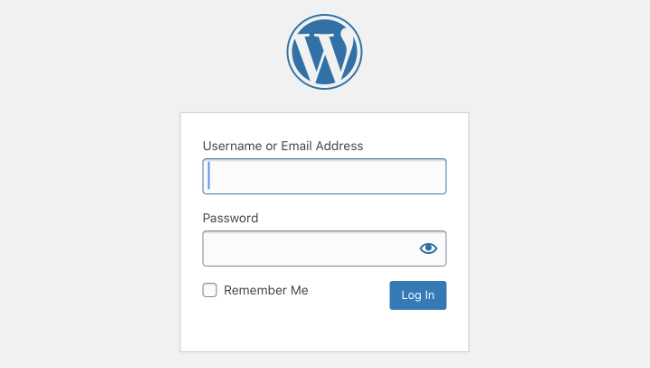
Страницы входа в WordPress состоят из следующих компонентов:
>> Брендинг: Ваш логотип обычно является вашим брендом.
>> Ссылка на страницу регистрации: если у вас нет страницы регистрации, обычно рекомендуется связать их с ней.
>> Форма входа: с Formidable вам нужно всего лишь вставить свой шорткод.
>> Ссылка для забытых паролей: ведет на страницу сброса пароля. Ссылка будет включена автоматически в форму входа, или вы можете добавить ее вручную.
Ссылки на права на копирование и другие источники юридической информации имеют смысл на страницах, где вы собираете данные о людях.
Например, вы можете создать пользовательскую страницу входа в WordPress, просто создав новую страницу и опубликовав на ней свою форму входа. После этого вы можете использовать конструктор Гутенберга, чтобы настроить внешний вид страницы.
Затем вы можете просто повторить тот же процесс со своей страницей регистрации! Чтобы было ясно, ваши страницы входа и регистрации на самом деле являются двумя отдельными страницами. Хотя вы бы стилизовали их точно так же, если хотите. Более того, вы можете разместить свои формы входа и регистрации на любой пост или страницу.
Подведение итогов
Короче говоря, вы создали очень мощную систему регистрации пользователей WordPress.
Мы надеемся, что это руководство помогло вам создать страницу регистрации и входа в WordPress.
